Come si cercano i clienti nella pianificazione itinerari?
Se nell’applicazione Gestore dati è stato creato un database con i clienti, nella pianificazione itinerari è possibile cercare un cliente e acquisirne l’indirizzo come tappa.
Esempio
Nel gestore dati è stato creato il database Customer. A ogni cliente, nel campo CustomerID, è assegnato un codice cliente univoco. Viene cercato il cliente con il codice cliente 1016
1a possibilità
-
Contrassegnare in
 alla voce il database Customer.
alla voce il database Customer.Suggerimento: La ricerca è più rapida se si seleziona solo il database desiderato deselezionando tutti gli altri.
-
Inserire il codice cliente nel campo Termine di ricerca e confermare con Invio.

-
Nell’elenco dei risultati vengono visualizzati tutti i riscontri dai database selezionati.
2a possibilità
È possibile cercare il codice cliente anche tramite il campo di inserimento indirizzo. Facendo precedere il termine di ricerca dal simbolo “+”, il valore viene cercato in tutti i database per i quali è attivata la ricerca veloce e in cui sono definiti campi di ricerca.
Nota: Non viene tenuto conto dei database selezionati sotto  . Il database Traghetti è selezionato automaticamente per la ricerca veloce.
. Il database Traghetti è selezionato automaticamente per la ricerca veloce.
-
Nel campo di inserimento indirizzo inserire un “+” e il valore da cercare.
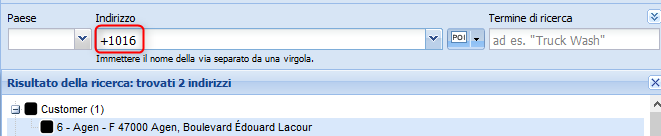
Nell’elenco dei risultati vengono visualizzati tutti i riscontri dai database con ricerca veloce attivata.
Il cliente non è stato trovato?
Se il cliente non dovesse essere visualizzato, il database Customer non è stato selezionato per la ricerca veloce o il campo CustomerID non è stato definito come campo di ricerca.
-
Passare all’applicazione Gestore dati.
-
Nell’elenco nella scheda Gestione selezionare il database Customer.
-
Cliccare sopra l’elenco su
 Modifica >
Modifica >  Dati generali.
Dati generali. -
Accertarsi che sia attivata l’opzione Utilizza database per la ricerca veloce e confermare con OK.
-
Cliccare sopra l’elenco su
 Modifica >
Modifica >  Struttura dei dati.
Struttura dei dati. -
Nella finestra Adatta struttura cliccare sulla freccia accanto al nome di campo CustomerID e assicurarsi che l’opzione Consenti la ricerca per contenuto del campo sia selezionata.
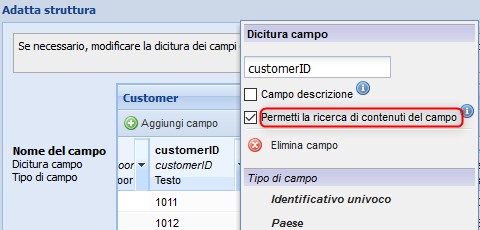
-
Confermare il dato immesso con OK.
Se nel database Customer è presente un cliente con il codice cliente 1016, alla prossima immissione di +1016 verrà trovato.